Utilice la opción Tuberías y codos para componer una red de tuberías en carga e insertar codos cuando cambia la orientación de la red de tuberías en carga. También puede utilizar curvas para representar tuberías curvadas flexibles o no flexibles desviadas.
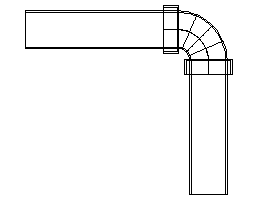
Los ángulos de codo se miden respecto a la orientación de la última tubería que se ha trazado.
- En la ficha Prospector del Espacio de herramientas, haga clic con el botón derecho en Redes de tuberías en carga y seleccione Crear red de tuberías en carga por composición.
- En el cuadro de diálogo Crear red de tuberías en carga, especifique el nombre de la red de tuberías en carga, la lista de piezas, los objetos de referencia, las capas y los estilos de etiqueta.
- Haga clic en Aceptar para ver en pantalla la cinta de opciones Composición en planta de la red de tuberías en carga.
Tuberías y codos
 es la opción seleccionada por defecto. Se le solicita que en la línea de comando proporcione el primer punto o que indique una elevación.
Nota: Si se especifica una superficie de referencia y un valor de Cobertura, los valores de elevación de superficie y de cobertura se utilizan para establecer las elevaciones de red de tuberías en carga durante la composición de la red de tuberías en carga. También puede escribir una elevación para el punto inicial (la elevación del primer punto especificado), que anulará la elevación determinada por la cobertura y la superficie de referencia. Esto puede ser útil cuando un diseño se conecta a una red existente de una elevación conocida.
es la opción seleccionada por defecto. Se le solicita que en la línea de comando proporcione el primer punto o que indique una elevación.
Nota: Si se especifica una superficie de referencia y un valor de Cobertura, los valores de elevación de superficie y de cobertura se utilizan para establecer las elevaciones de red de tuberías en carga durante la composición de la red de tuberías en carga. También puede escribir una elevación para el punto inicial (la elevación del primer punto especificado), que anulará la elevación determinada por la cobertura y la superficie de referencia. Esto puede ser útil cuando un diseño se conecta a una red existente de una elevación conocida. - En el grupo Configuración de red de la cinta de opciones, compruebe que esté seleccionada la superficie de referencia que desea y que el valor de Cobertura se haya establecido en el valor que se necesita para el proyecto.
- En el grupo Presentación de la cinta de opciones, especifique el tamaño y el material para la pieza de la red de tuberías en carga. Las tuberías y los codos compartirán el mismo material y el diámetro nominal.
- Comience seleccionando puntos en el dibujo. Dibuje segmentos rectos para insertar segmentos rectos de tubería o bien especifique C para Curva con el fin de dibujar un segmento curvado. Para obtener más información, consulte Para insertar segmentos curvados de redes de tuberías en carga.
Después de seleccionar dos puntos para insertar la primera tubería en carga, aparece la brújula y se muestran los ángulos de codos en la lista de piezas que coinciden con el tamaño y el material seleccionados.
Por ejemplo, en la ilustración siguiente la brújula muestra que hay disponibles codos de 11,25, 22,50 y 90 grados. Un codo de 22,50 grados se insertará en el dibujo si en la posición actual se hace clic con el dispositivo señalador.
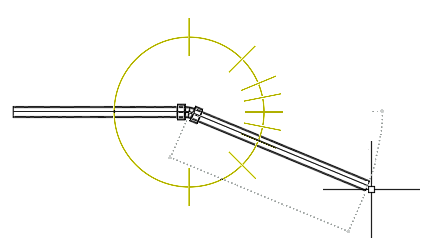
- Para insertar un codo, haga clic en un ángulo cerca de uno de los ángulos en la brújula. El ángulo de codo más cercano a la ubicación en la que se hace clic se ajusta y se inserta.
Nota: Durante la composición o bien al utilizar el pinzamiento de Continuar composición, se crea una sola tubería en carga si se dibujan varios segmentos conectados en una línea recta sin cambios de orientación horizontal ni vertical.
- Continúe componiendo la red de tuberías en carga y pulse INTRO para finalizar el comando.